win11网络高级设置在哪里 Win11怎么找到网络配置器选项
更新时间:2023-09-11 11:12:36作者:yang
win11网络高级设置在哪里,Win11是一款备受期待的操作系统,其带来了许多全新的功能和界面设计,对于一些用户来说,找到某些高级设置可能会有一些困难。其中之一就是网络高级设置。在Win11中,网络高级设置的位置有所变动,使得用户在寻找网络配置器选项时可能感到迷茫。了解如何准确地找到网络高级设置对于用户来说至关重要。接下来我们将介绍一些寻找Win11网络配置器选项的方法,帮助您轻松定位并进行网络高级设置的调整。
步骤如下:
1.首先打开开始菜单中的设置。
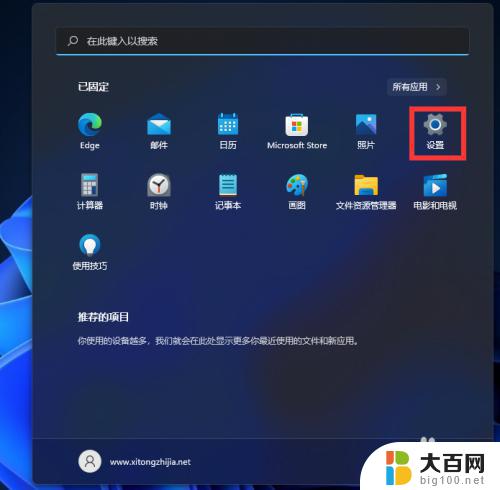
2.打开后,在左侧选择网络和Internet选项。再在右侧的最下方找到高级网络设置。
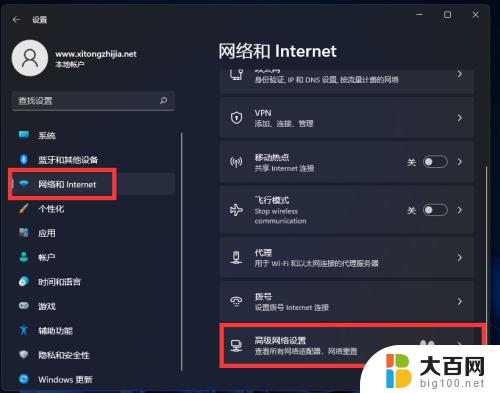
3.进入后,再在最下方找到更多网络配适器选项。
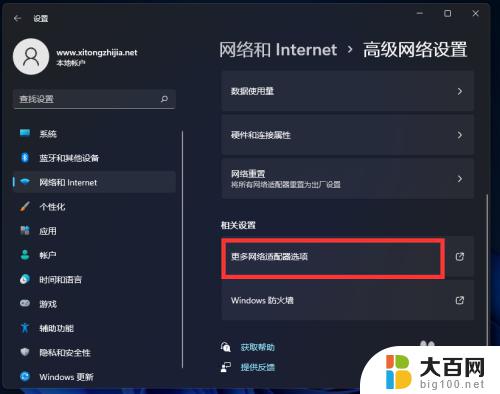
4.打开就进入网络配置器界面了。
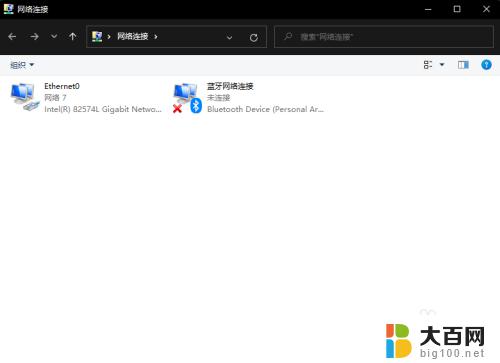
以上是Win11网络高级设置的全部内容,如果您还有疑问,请根据小编的方法进行操作,我们希望这能帮助到您。
win11网络高级设置在哪里 Win11怎么找到网络配置器选项相关教程
- win11网络连接配置在哪 Win11网络连接设置教程
- windows11没有更多网络适配器选项 Win11找不到更多适配器选项如何解决
- win11配置网络连接界面 Win11如何进行无线网络设置
- win11网络重置在哪? Win11网络重置步骤详解
- win11怎样设置网络连接 Win11网络连接设置方法
- win11网络和internet设置 Win11如何设置网络连接
- win11无wifi选项 Win11没有wifi选项如何连接无线网络
- win11怎么设置局域网 Win11网络和共享中心的设置步骤
- win11专业版如何设置网络连接 Windows11如何设置网络连接
- win11网络适配器出现黄色感叹号怎么办 网络适配器感叹号出现怎么办
- win11文件夹加密 其它用户还是能打开 Win11 24H2共享文档NAS无法进入解决方法
- 自定义分辨率 win11 win11如何设置自定义分辨率
- win11系统卡死机 Win11开机卡死在桌面解决方法
- win11怎么链接局域网的文件夹共享 Win11如何快速分享文件
- 联想win11电池状态80%充到100% win11充电上限80如何设置回100
- win11删除了edge浏览器怎么办 Win11自带浏览器Edge恢复方法
win11系统教程推荐
- 1 联想win11电池状态80%充到100% win11充电上限80如何设置回100
- 2 win11文件夹为什么是黑色背景 Win11文件夹背景变成黑色怎么调回原来颜色
- 3 win11设置 任务栏不合并 win11任务栏怎么设置不合并
- 4 win11更新过后有个了解此图片 Win11 24H2升级后图片无法显示怎么办
- 5 文件图标无法拖动win11 Win11桌面图标无法拖动怎么办
- 6 win11如何更改头像 win11怎么换登录界面头像
- 7 0x80004005无法访问共享win11 Win11系统共享文件0x80004005错误解决方法
- 8 win11电脑的壁纸怎么换回系统本来的 如何将白桃壁纸恢复为系统壁纸
- 9 win11他人电脑无权访问 Win11共享文件无权限访问怎么办
- 10 win11记事本发送至桌面 Win11如何快速分享文件